ホーム > パッケージ化 > Visual Studio 設定一覧 > 5.4
このページでは、Unreal Engine 5.4 のパッケージ化に必要な Visual Studio 2022 の設定に関してまとめます。
Unreal Engine のバージョン毎に必要なコンポーネントが若干違う為、使用バージョンを確認してください。
以前のバージョンの設定はこちら≫ [UE5.3] [UE5.2] [UE5.1] [UE5.0] [UE4.27]
プロジェクトをバージョンアップしている場合、前のバージョンのコンポーネントが必要な事があるので注意してください。
UE5.4用設定
2025年版
Visual Studio 2022 のバージョンが 更新され、チェック項目が変わっている為、
現行の最新バージョン(17.14.4)での設定を書き直します。
おすすめインストール設定
まず、4項目チェック。
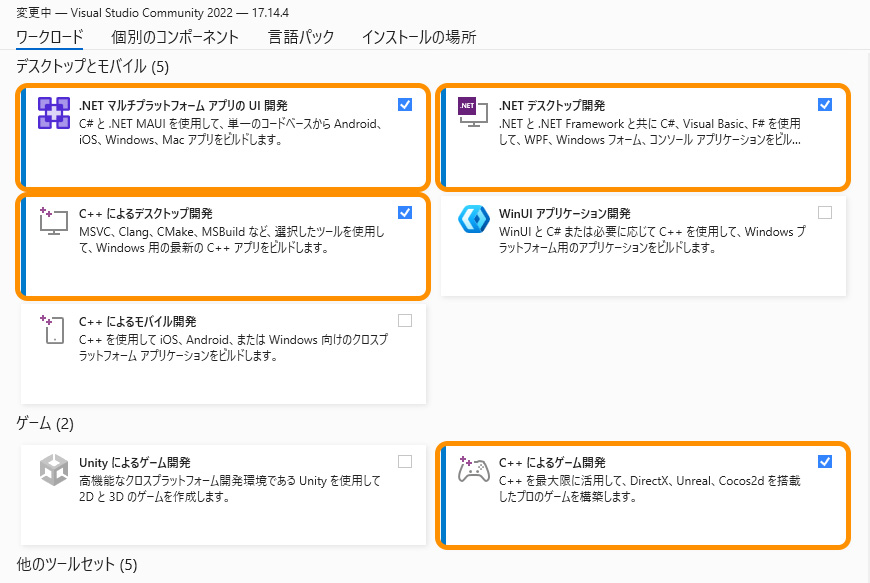
次に、「C++によるゲーム開発」のオプションの4点確認。
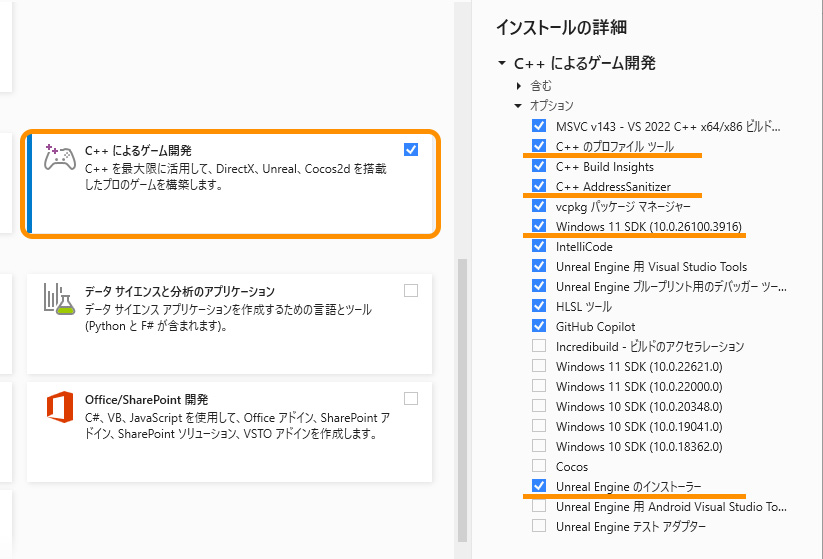
- C++ プロファイリング ツール
- C++ AddressSanitizer
- Windows 10 or 11 SDK (10.0.18362 or Newer)
- Unreal Engine インストーラー
次に、個別のコンポーネントを追加します。
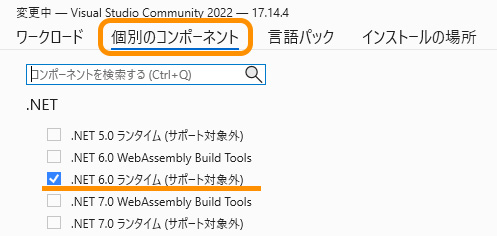
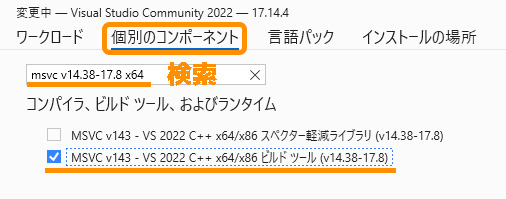
- .Net 6.0 ランタイム (サポート対象外)
- MSVC v143 – VS 2022 C++ x64/x86 ビルドツール (v14.38-17.8)
これを入れずに、UE5.4のC++プロジェクトを開くと、
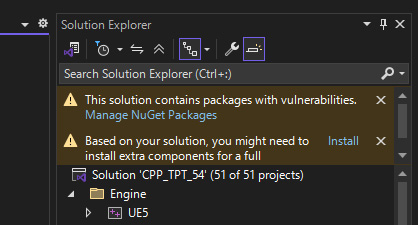
ソリューションエクスプローラーの上の方に、
必要なコンポーネントが足りないというメッセージと、インストールボタンが表示されます。
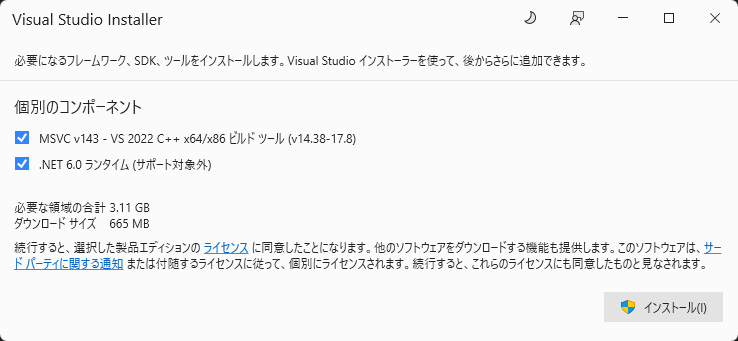
C++の扱いに慣れている場合は、ここからインストールしてください。
文字化けに悩みたくない場合は、英語の言語パックにしておく方が良いです。
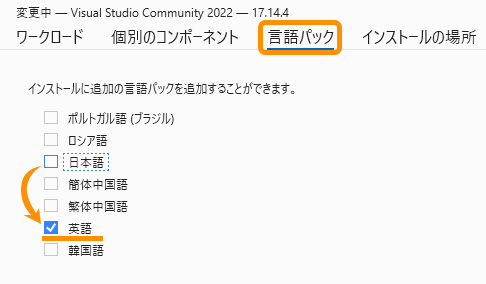
日本語を使っても、ログの説明文がところどころ文字化けする以外は、基本的には問題ありません。
ここまで入れておくと、C++プロジェクトや、外部プラグインを導入した環境でも、問題が無くなると思います。
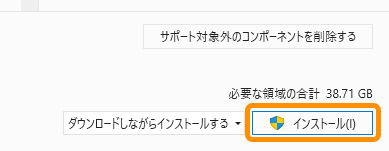
インストールボタンから、インストール。
パッケージ化用にやっておくべき Visual Studio 側の設定は以上です。
C++開発用の Visual Studio エディタの公式推奨設定に関しては、
公式ドキュメントをもう少し読み進めてください。
2024年以前
前提
- UE5.4 の Visual Studio の指定バージョンは、2022です。≫ダウンロード方法はこちら
- 検証環境は、UE5.4.0 + Win11 Windows用パッケージ化 の検証結果になります。
最低限必要なコンポーネント
以下の2つのコンポーネントがあれば、パッケージ化は可能でした。
- Windows 10 SDK (10.0.18362.0 以上推奨)
- MSVC v143 – VS 2022 C++ x64/x86 ビルドツール(最新)
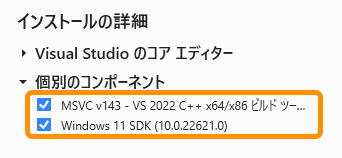
ここは、UE5.1 – 5.4 共通。Windows SDK は、(10.0.18362.0以降)であれば、どれでも大丈夫。
どうしても、Visual Studio のインストール容量を減らしたい場合は、参考にしてみてください。(自己責任)
C++ファイルがビルド済みであれば、C++プロジェクトもパッケージ化できましたが、
「C++開発」には足らないコンポーネントがあるので、
次の項目で、ちゃんとインストールしていきましょう。
おすすめインストール設定
まず、公式ドキュメントを参考に、4項目チェック。
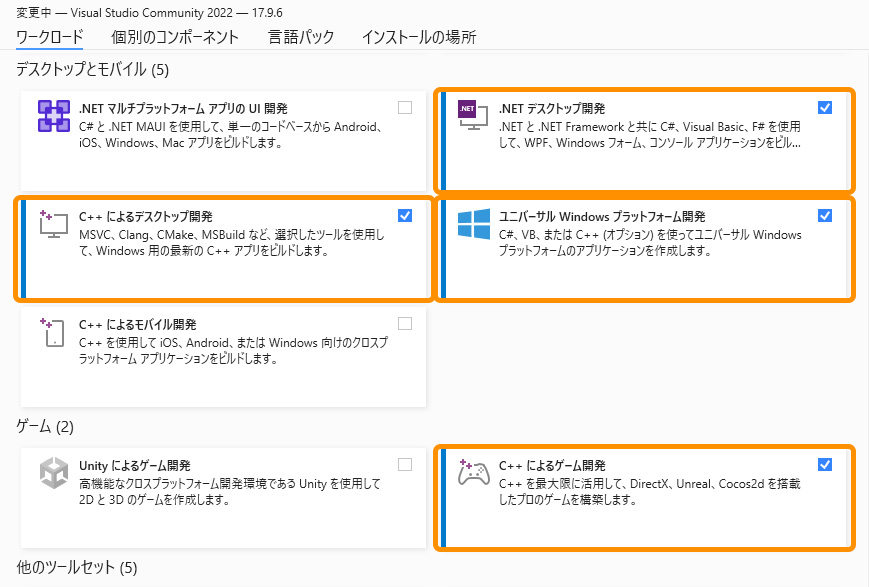
次に、公式ドキュメントを参考に、「C++によるゲーム開発」のオプションの4点確認。
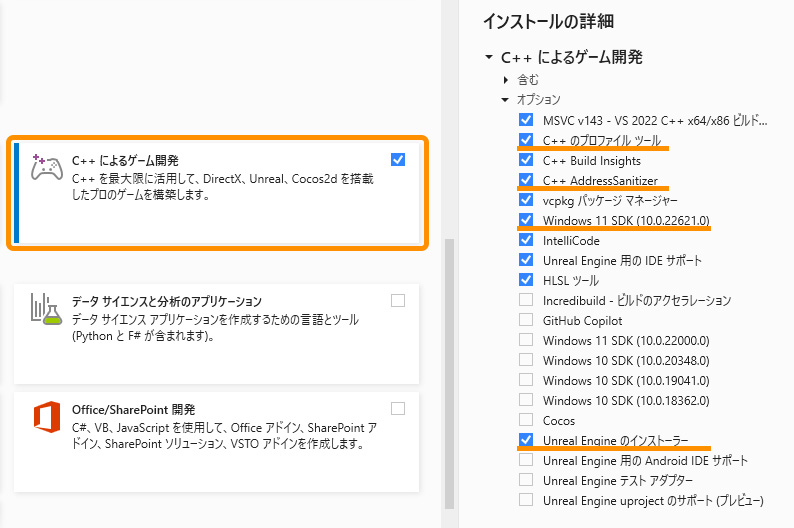
C++を全く使わない場合は、ここまででインストールしても構いません。
なんだかんだで、追加しておいた方が良いコンポーネント。
- .NET 6.0 ランタイム(長期サポート)
- MSVC v143 – VS 2022 C++ x64/x86 ビルドツール (v14.38-17.8) ←UE5.4用
- MSVC v143 – VS 2022 C++ x64/x86 ビルドツール (v14.36-17.6) ←UE5.3用
- MSVC v143 – VS 2022 C++ x64/x86 ビルドツール (v14.34-17.4) ←UE5.2用
UE5.1用とUE5.0用は、若干面倒なので、必要な方は、こちらを参照≫ [UE5.1用] [UE5.0用]
「個別のコンポーネント」タブから、「.NET 6.0 ランタイム(長期サポート)」を追加。
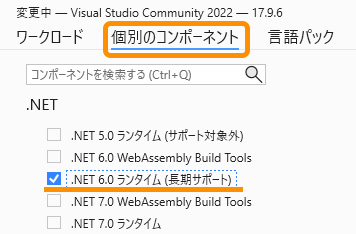
検索欄で、「msvc 86」と検索をかけ、「MSVC v143 – VS 2022 C++ x64/x86 ビルドツール (v14.38-17.8)」にチェックを入れる。
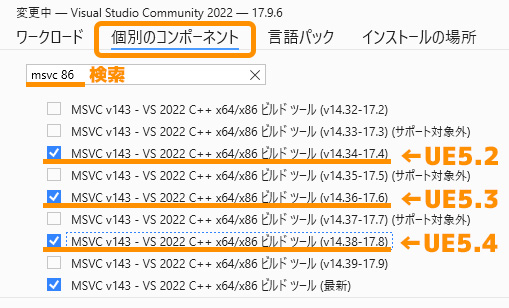
ついでに、UE5.3用とUE5.2用のチェックも入れておくと良い。
(UE5.3, UE5.2を全く使わない場合は、UE5.4用だけ入れれば良い。)
ここまで入れておくのをお勧めします。
インストールボタンを押して、インストールが完了したらOKです。
インストール後の、C++開発向けのエディタ設定は、公式ドキュメントを読み進めてください。
パッケージ化目的であれば、インストールまでで良いです。
Visual Studio が無くても良い場合(例外)
Visual Studio を未インストール状態で、パッケージ化をすると、
SDKの更新を要求するポップアップが出ますが、
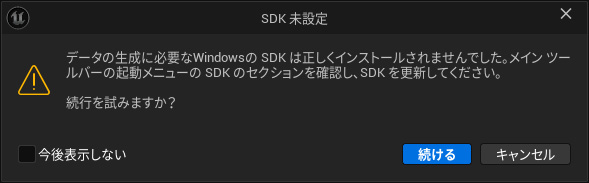
「ブループリントプロジェクト」で、「プラグインの変更を行っていない」状態の場合は、
「続ける」で、パッケージ化が可能です。
「プラグインの変更を行っている」場合は、Visual Studio などのIDEが必要。
ゲームをリリースする際には、変更した方がよいプラグインがいくつかある為、
「完成品」をリリースする為に、Visual Studio のインストールをお勧めします。
後記
Visual Studio インストールしたけど、パッケージングできない人向けの記事が以下になります。
UE5 で パッケージ化 が できない時の 確認事項 – Windows
間違いや、よりよい方法がありましたら、Xにリプライいただけると助かります。
それでは、また次の記事で。
